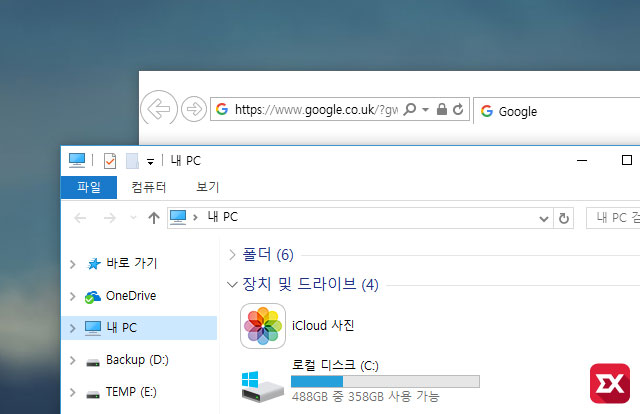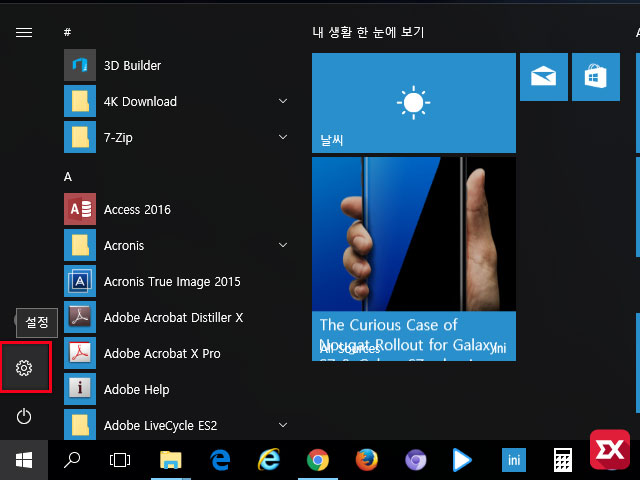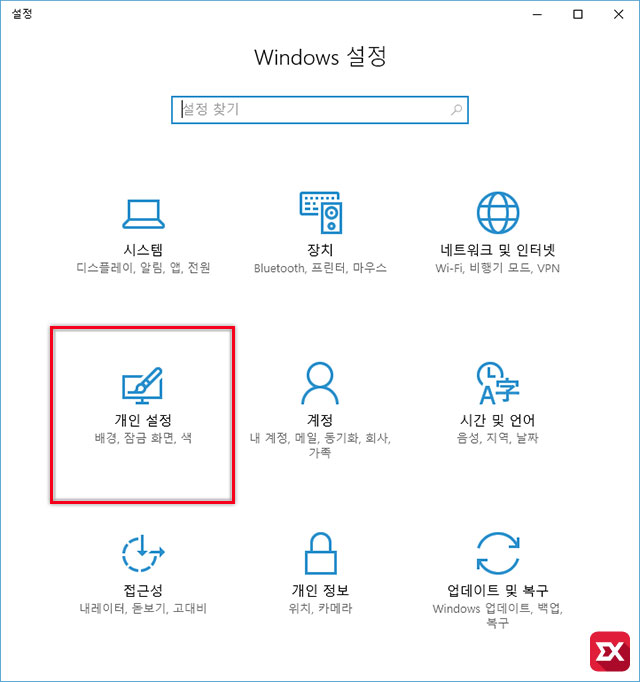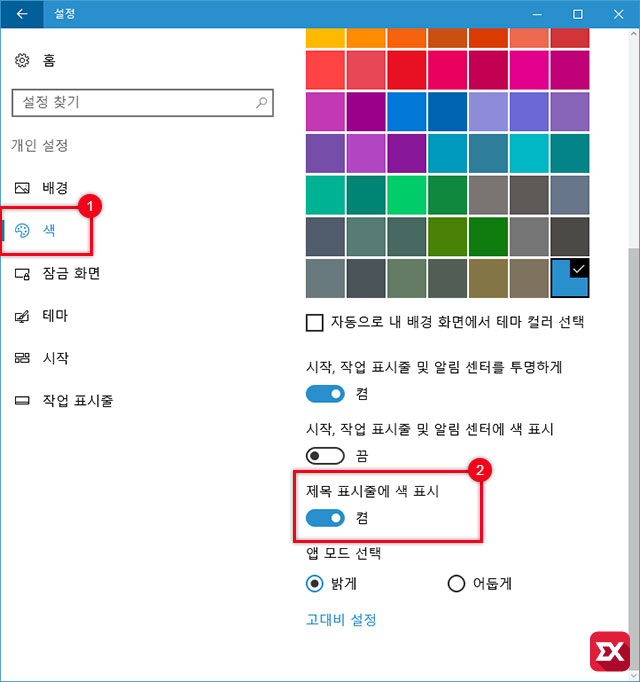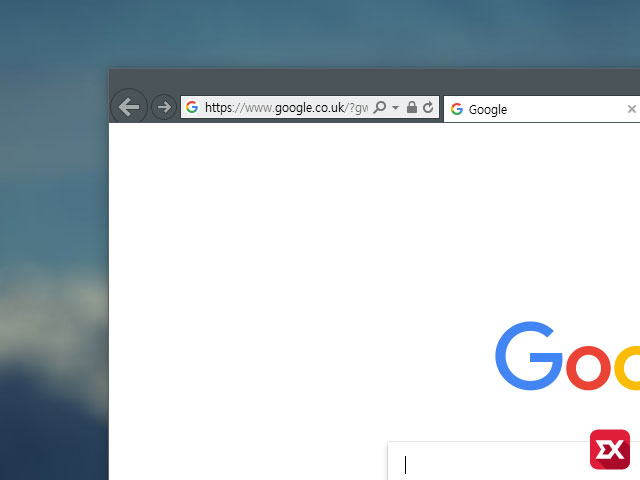윈도우10을 설치해서 사용하다 보면 기본 색상이 파란색으로 되어 있는데 시작 버튼을 누르면 나오는 라이브 타일이나 탐색기에서 파일이나 드라이브등을 선택할때 강조되는 색상은 파란색으로 나오지만 윈도우 제목 표시줄 같은 경우는 하얀색으로 나와 밤에 컴퓨터를 할때 눈이 부시는 단점이 있습니다.
색상을 변경하면 창 테두리에만 적용되기 때문에 흰색 창 테두리를 변경하기 위해서는 약간의 설정이 필요한데요. 필자처럼 창 색상 때문에 눈이 부시는 경우에는 다음과 같이 설정할 수 있습니다.
환경 : 윈도우10 1607 레드스톤
창 색상을 변경하기 위해 우선 윈도우 시작 버튼을 클릭한 다음 설정에 들어갑니다.
Windows 설정의 개인 설정을 클릭합니다.
개인 설정 왼쪽 메뉴의 ①색을 클릭한 다음 나오는 오른쪽 옵션에서 ②제목 표시줄에 색 표시를 켬으로 변경하면 윈도우 창 테두리 뿐만 아니라 제목 표시줄에도 선택한 색상이 적용됩니다.
테마 컬러를 변경하면 창 테두리 색상 뿐만 아니라 제목 표시줄에도 적용이 되며 어두운 색으로 설정하는 경우 밤에 PC를 사용할 때 눈이 부시지 않게 사용할 수 있습니다.